查看使用者記錄事件
透過使用者記錄事件,您可以查詢到Google Workspace帳戶內其他使用者先前的操作記錄,舉凡更換密碼、可疑登入等等。
查看使用者記錄事件
1.管理員登入「報告」>「稽核與調查」>「使用者記錄事件」。
2.點選上方的「篩選」,接下來點選「新增條件」。
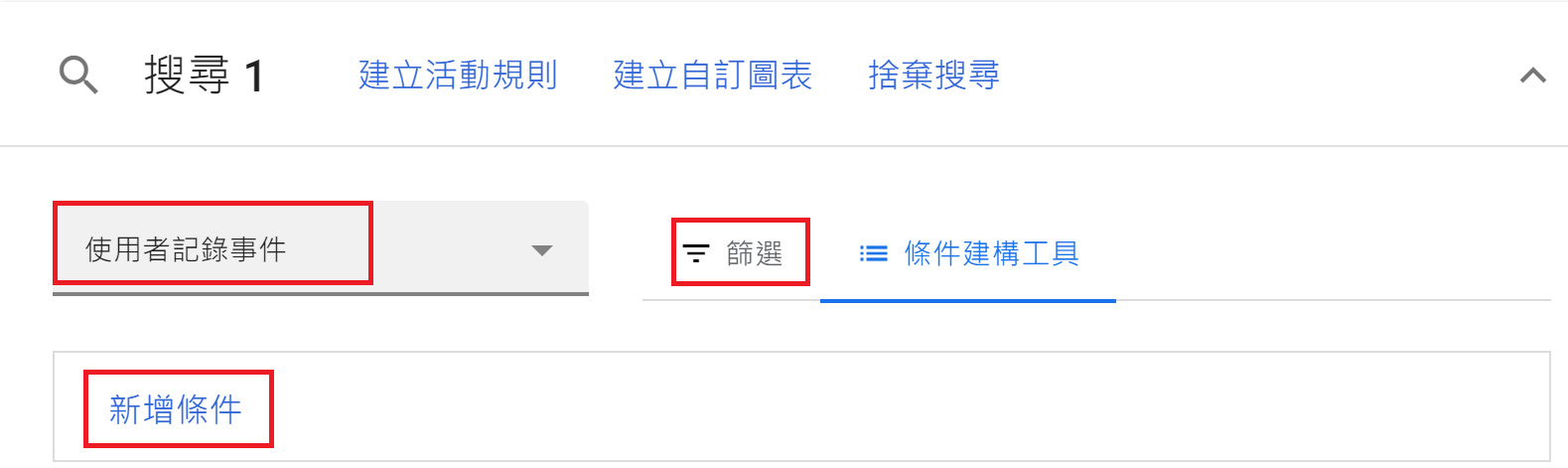
3.選擇篩選條件,這裡我們先選擇「事件」是可疑的登入活動,然後按下「套用」。
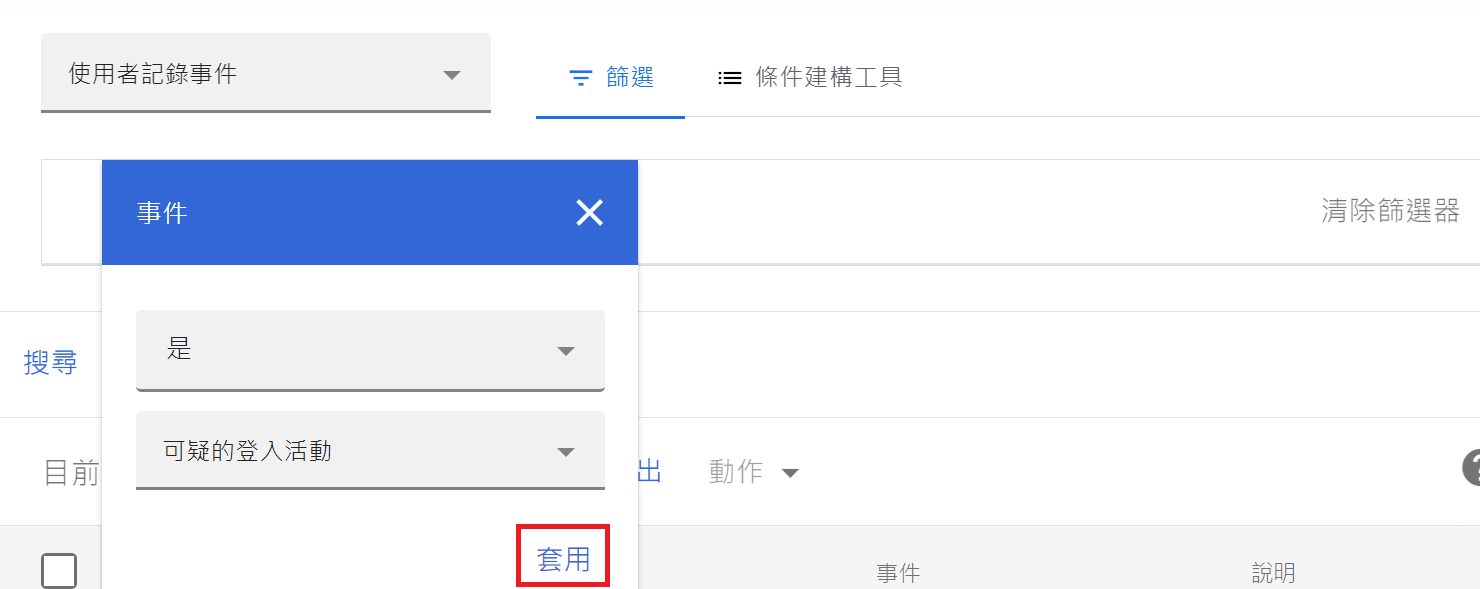
4.畫面上方會出現「搜尋運算子」,也就是且(AND)與或(OR)。請依照您期待的條件關係做選擇。
5.接下來陸續新增其他篩選條件,請參考上方第四步。這邊我們第二個篩選條件設為「受影響的使用者」,也就是限定只查admin@dev.tscloud.work被判定可疑登入的記錄。
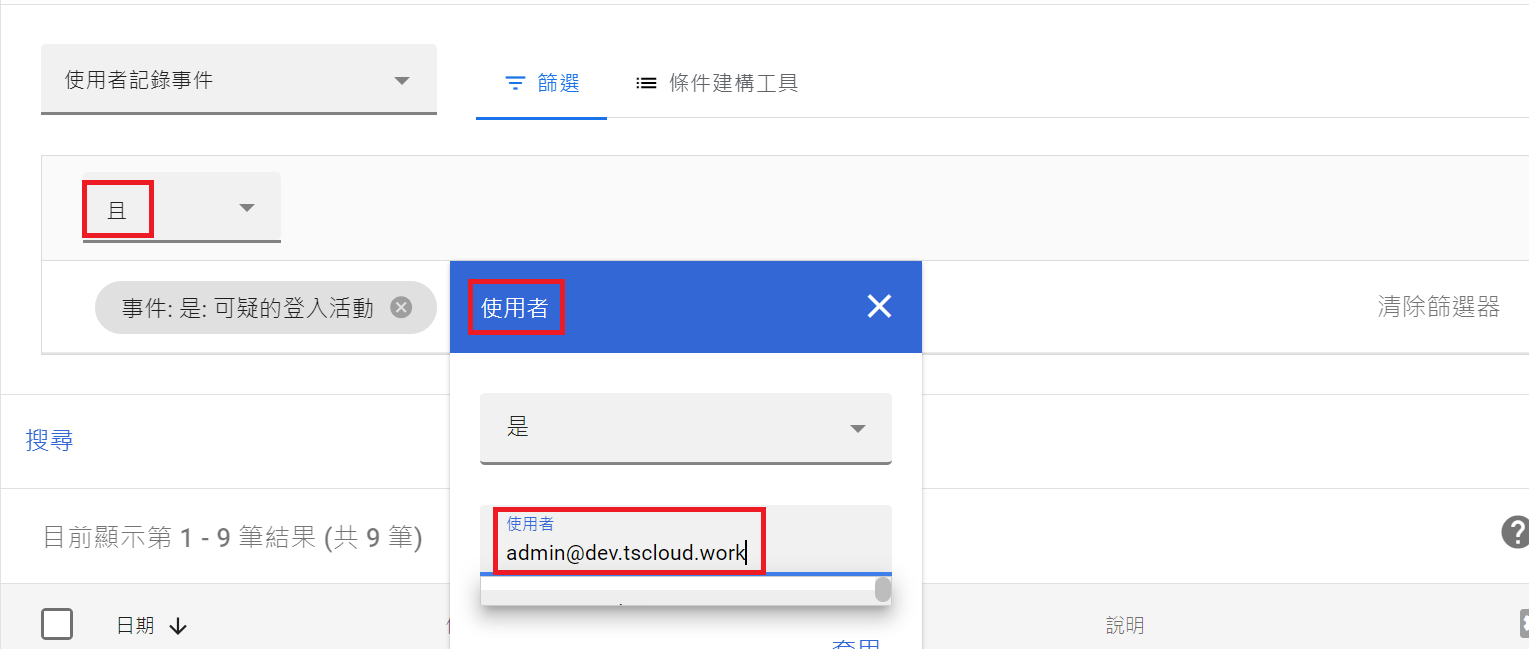
6.按下底部的「搜尋」。
根據以上附圖,本次搜尋出來的檔案記錄都會同時符合以下兩個條件:
- 某帳號曾經被Google判定為可疑登入
- 並且那個帳號是admin@dev.tscloud.work
查看搜尋結果
- 系統查找完畢後,會於下方列出符合條件的記錄清單。
- 礙於畫面大小有限,您需要拉動下方的移動條,向右滑動才能看到所有記錄屬性。
- 在我們這次的搜尋作業中,了解可疑登入的IP位址會對調查很有幫助。
更多「Google Workspace 用戶常見問題」相關常見問題
Q認識共用雲端硬碟
A
為何要使用共用雲端硬碟? Business Starter 版本現在也支援共用雲→ 查看完整文章
Q備份使用者的信件
A
如要備份信件,您可以選擇從 Google Workspace 遷移電子郵件至其他→ 查看完整文章
Q調整公司的日曆共用設定
A
管理員可以控管使用者和外部人員共享日曆時,能夠分享什麼樣的資訊。 比方說,當管理→ 查看完整文章
QSMTP轉發設定
A
為何設定smtp-relay? 若貴公司的系統(ERP、簽核、人資......)→ 查看完整文章
Q為何要設定 Gmail 驗證?
A
為何要設定 Gmail 驗證? 設定 Gmail 驗證可以確保貴公司的 Emai→ 查看完整文章
Q允許使用者和外部人員共用檔案
A
允許使用者和外部人員共用檔案 登入Google管理控制台的「應用程式」>「Goo→ 查看完整文章
Q新增、刪除使用者帳號
A
新增使用者帳號 新增帳號前,請先確定公司仍有足夠的授權數。 登入Google A→ 查看完整文章
Q透過GWMMO從Outlook遷移資料
A
GWMMO是將信件從Outlook遷移至Gmail。若您日後還打算繼續使用Out→ 查看完整文章
Q透過GWSMO與Outlook同步
A
由於習慣的關係,不少人會選擇使用Outlook來讀取Gmail郵件。 我們的立場→ 查看完整文章
Q還原被刪除的使用者帳號
A
無法還原使用者帳號的狀況 該帳號已經被刪除超過20天了。 該帳號原先的網域已經無→ 查看完整文章
Q還原使用者的Gmail信件和雲端硬碟資料
A
使用者把email和雲端硬碟資料刪除之後,管理員可以在以下天數之內還原: 信件:→ 查看完整文章
Q查看管理員記錄事件
A
透過管理員記錄事件,您可以查詢到Google Workspace帳戶內所有管理員→ 查看完整文章
